그런 경험이 있나요? 변덕스럽게 Samsung Galaxy에 일부 소프트웨어를 설치했지만 나중에 쓸모 없거나 부적절하다는 것을 알게 되었을 수 있습니다. 또는 최근에 설치한 앱이 계속해서 광고나 알림을 표시하거나 배경을 자주 새로 고치는 경우가 있습니다. 괜찮아요. 이러한 프로그램을 제거하여 휴대폰을 안전하게 유지할 수 있습니다.
하지만 소프트웨어를 하나씩 제거하는 데 너무 많은 시간과 노력이 필요하다고 생각하시나요? 삼성에서 앱을 일괄 삭제하는 방법을 모르셨을 것입니다. 이러한 방법을 확인하면 더 많은 내용을 배울 수 있습니다.
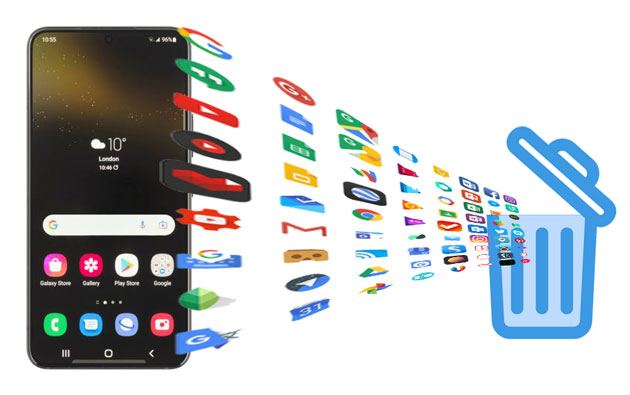
최신 삼성 휴대폰에서 사용자의 앱을 제거하는 가장 빠른 방법은 홈 화면에서 앱 아이콘을 길게 누르는 것입니다. 홈 화면에서 앱 바로가기 아이콘을 찾을 수 없는 경우 앱 트레이에서 바로가기 아이콘을 찾을 수 있습니다.
Android 휴대폰(삼성 포함)에서 앱을 직접 삭제하려면 어떻게 해야 하나요?
1단계. 홈 화면을 위로 밀어 앱 트레이를 불러옵니다.
2단계. 더 많은 옵션이 나타날 때까지 화면에서 원치 않는 앱의 바로가기 아이콘을 길게 누릅니다.
3단계. "제거"(또는 앱 오른쪽 상단에 있는 빼기 아이콘)를 클릭하고 "확인"을 누르세요.

설정 메뉴에서 앱을 제거할 수도 있습니다. 이 방법은 시스템 앱에는 적합하지 않습니다.
설정에서 Samsung Galaxy의 앱을 제거하는 방법은 무엇입니까?
1단계. 삼성 설정으로 이동하여 '앱'까지 아래로 스크롤합니다.
2단계. '앱 관리'를 탭하고 > 제거하려는 앱을 찾아 선택하고 > '제거' 버튼을 탭합니다.

3단계. "확인"을 눌러 작업을 확인하세요.
Google Play 스토어에서 앱을 설치한다고 가정해 보겠습니다. 이 경우 Google Play 스토어 앱에서 쉽게 삭제할 수 있습니다.
Google Play 스토어에서 삼성 태블릿/휴대폰의 앱을 어떻게 제거 하나요?
1단계. 삼성 휴대폰에서 Google Play 스토어를 실행하고 오른쪽 상단에 있는 프로필을 탭하세요.
2단계. '앱 및 기기 관리' > '관리'를 클릭하고 > 제거하려는 앱을 선택하세요.
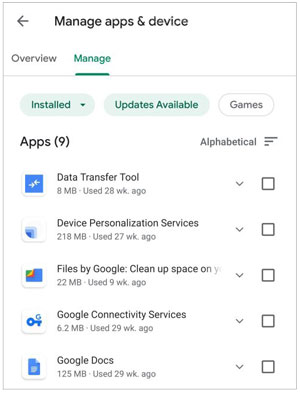
3단계. 오른쪽 상단에 있는 "휴지통" 아이콘을 누르고 "제거"를 탭하여 작업을 확인합니다.
Galaxy Store는 대부분의 삼성 휴대폰 및 태블릿에 내장된 애플리케이션 스토어입니다. Google Play 스토어가 아닌 삼성 마켓플레이스에서 앱을 다운로드하면 Galaxy Store에서 설치된 앱을 제거할 수 있습니다.
Samsung S25/24/23/22 이하에서 앱을 삭제하는 방법은 무엇입니까?
1단계. 삼성 기기에서 Galaxy Store를 열고 오른쪽 상단에 있는 "검색" 아이콘을 클릭하세요.
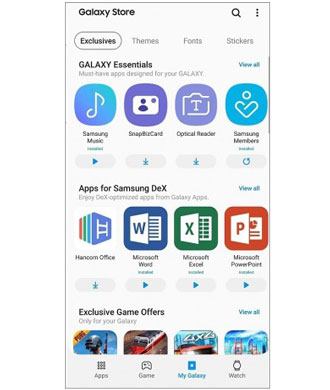
2단계. 삭제하려는 앱 이름을 입력하고 "Enter" 키 역할을 하는 키보드의 파란색 돋보기 아이콘을 누르세요.
3단계. 검색 결과에서 원하는 앱을 찾아 탭하세요.
4단계. 지금 바로 휴대폰에서 "제거" 버튼 > "확인"을 클릭하여 제거하세요.
위의 방법은 사용자 친화적이지 않고 효율적이지 않을 수도 있습니다. 따라서 더 쉽고 편리한 방법이 필요합니다. Coolmuster Android Assistant 는 한 번의 클릭으로 삼성 연락처, 앱 및 기타 콘텐츠를 컴퓨터에 전송하고 관리할 수 있는 편리한 관리자입니다. 사용자 앱 설치 및 제거 외에도 문자 메시지 보내기 및 답장, 연락처 편집 등과 같은 다른 많은 작업도 수행할 수 있습니다.
Coolmuster Android Assistant 의 주요 특징:
한 번의 클릭으로 삼성에서 앱을 완전히 삭제하려면 어떻게 해야 하나요?
01 컴퓨터에 Android Assistant를 설치하고 실행하세요.
02 USB 케이블을 사용하여 삼성 휴대폰을 컴퓨터에 연결하고 필요에 따라 USB 디버깅을 활성화합니다. 연결되면 홈 인터페이스에 삼성의 정보가 표시됩니다.

03 왼쪽 사이드바에서 "앱"을 선택하고 제거하려는 앱을 선택한 다음 상단 메뉴에서 "제거" 옵션을 클릭하여 삼성 휴대폰에서 해당 앱을 제거합니다. 나중에는 기기에서 선택한 앱이 표시되지 않습니다.

기술적인 전문 지식이 있는 사용자의 경우 ADB( Android 디버그 브리지)를 사용하는 것은 삼성 휴대폰에서 앱을 제거하는 고급 방법입니다. ADB를 사용하면 명령줄 인터페이스를 통해 휴대폰 시스템과 직접 상호 작용할 수 있으므로 기존 방법으로는 제거할 수 없는 시스템 앱이나 블로트웨어도 제거할 수 있습니다.
ADB를 사용하여 삼성 휴대폰에서 앱을 제거하는 방법은 무엇입니까?
1단계. ADB를 사용하기 전에 삼성 장치에서 개발자 옵션 및 USB 디버깅을 활성화해야 합니다. '설정' > '휴대폰 정보'로 이동한 후 > '빌드 번호'를 7번 탭하여 개발자 옵션을 활성화하세요. 그런 다음 "설정" > "개발자 옵션"으로 이동하여 "USB 디버깅"을 ON으로 전환하세요.
2단계. 컴퓨터에 ADB 도구를 다운로드하여 설치합니다. 공식 Android 개발자 웹사이트에서 설치 가이드를 찾을 수 있습니다.
3단계. 설치 후 USB를 통해 삼성 휴대폰을 컴퓨터에 연결합니다.
4단계. 명령 프롬프트 또는 터미널 창을 엽니다. Windows 에서는 "Win" + "R"을 누르고 "cmd"를 입력한 다음 "Enter"를 누릅니다. macOS 또는 Linux에서 터미널을 엽니다.
5단계. ADB를 실행하고 장치에 연결합니다. 명령 창에 다음 명령을 입력하십시오: adb devices. 모든 것이 올바르게 설정되면 장치가 연결된 장치 목록에 나타납니다. 그렇지 않은 경우 USB 디버깅이 활성화되어 있고 장치가 올바르게 연결되어 있는지 확인하십시오.

6단계. 앱을 제거하려면 해당 패키지 이름을 알아야 합니다. adb shell pm list packages를 입력하여 찾을 수 있습니다. 이 명령은 장치에 설치된 모든 앱을 나열합니다. 제거하려는 앱의 패키지 이름을 확인하세요.
7단계. 패키지 이름이 있으면 adb shell pm uninstall -k --user 0 <package_name> 명령을 사용하여 앱을 제거할 수 있습니다. <package_name>을 앱의 실제 패키지 이름으로 바꾸세요. 이 명령은 장치에서 앱을 제거합니다.
8단계. 앱이 성공적으로 제거되었는지 확인하려면 adb shell pm list packages 명령을 다시 실행하여 앱의 패키지 이름이 여전히 나열되어 있는지 확인할 수 있습니다.
참고: 이 방법은 더 복잡하며 부적절하게 사용할 경우 시스템 안정성에 영향을 미칠 수 있으므로 주의해서 진행하십시오. ADB 명령을 이해하는 고급 사용자에게만 권장됩니다.
또한 시스템 성능에 필수적인 시스템 앱이나 사전 설치된 앱을 포함하여 삼성 휴대폰/태블릿의 일부 앱은 삭제할 수 없다는 것을 알 수 있습니다. 제거할 수는 없지만 백그라운드에서 작동하지 않도록 비활성화하거나 중지할 수 있습니다.
방법은 다음과 같습니다.
1단계. 삼성 휴대폰의 설정 앱으로 이동합니다.
2단계. 앱을 찾아 비활성화하려는 앱을 선택합니다.
3단계. "비활성화"를 클릭하고 > "앱 비활성화"를 눌러 작업을 확인합니다.
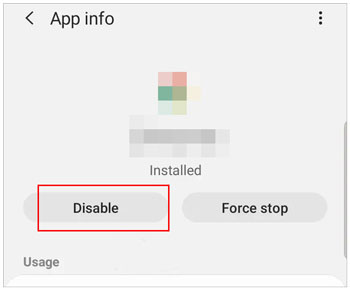
위의 정보를 주의 깊게 읽은 후에는 삼성 휴대폰이나 태블릿에서 앱을 삭제하는 방법을 완전히 이해하셨을 것입니다. 보시다시피, 이러한 기존 방법은 휴대폰에서 앱을 하나씩만 제거할 수 있으며 사전 설치된 일부 앱은 제거하지 못할 수도 있습니다. 보다 포괄적인 관리를 원할 경우 ADB를 사용할 수 있지만 이 방법에는 일정 수준의 기술적 전문성이 필요합니다. 따라서 제거에는 Coolmuster Android Assistant 사용하는 것이 좋습니다. 쉽고 빠르며 동시에 여러 앱을 삭제할 수 있습니다.
다른 문제를 해결하는 데 더 유용한 방법을 배우고 싶다면 아래에 댓글을 남겨주세요.
관련 기사:
Android 에서 앱이 저장되는 위치 및 액세스 방법 [4가지 방법]





